CentOS 7安装简介及基本操作
Posted 过眼风
tags:
篇首语:本文由小常识网(cha138.com)小编为大家整理,主要介绍了CentOS 7安装简介及基本操作相关的知识,希望对你有一定的参考价值。
计算机基本概念:
1、计算机硬件组成:
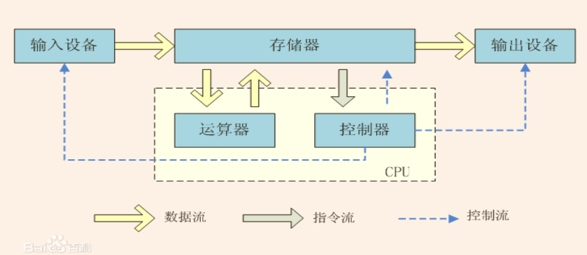
2、计算机系统结构:

3、操作系统的功能:硬件驱动、进程管理、内存管理、网络管理、安全管理、文件管理等。
4、OS通用目的的软件程序:用户<-->应用软件<-->操作系统<-->硬件。
linux起源:
1、1991年Linus Torvalds 发布Linux创建开放源码,类Unix 的内核,在GPL下发布,(下载地址:www.kernel.org)
2、linux操作系统组成:linux内核+GNU工具。
3、linux常见发行版:slackware:SUSE、debian:ubuntu、redhat、CentOS等。
4、开源协议:GPL,LGPL, Apache,BSD
5、GNU项目与GPL,LGPL协议:
GNU:编写大量兼容于UNIX系统的可自由传播使用的软件用来替换UNIX系统中的商业软件。
GPL:通用公共许可证软件必须以源代码的形式发布,提供源代码,允许用户任意复制、传递、修改使用以及再次发布新的软件版本如果使用GPL授权保护的必须遵守GPL协议。可以出售(附带技术支持和服务)。
LGPL:次级公共许可证如果你对遵循LGPL的软件进行调用,而不是包含则允许封闭源代码。
6、软件分类:商业、共享、自由。
linux哲学思想:
1.一切皆文件。
2.单一目的的小程序。
3.组合小程序完成复杂任务。
4.文本文件保存配置信息。
5.尽量避免捕获用户接口。
获取linux发行版:
CentOS全系列下载地址:http://www.centoscn.com/CentosSoft/iso/
Linux各系列下载地址:http://www.centoscn.com/CentosSoft/linux/
企业贡献:
阿里云开源镜像站:http://mirrors.aliyun.com/
搜狐开源镜像站:http://mirrors.sohu.com/
网易开源镜像站:http://mirrors.163.com/
CentOS7系统安装:
boot: 以图形模式安装(默认)
boot:linux text 以文本模式安装
boot:linux rescue 进入急救模式
1、光盘引导进入系统安装界面:选择第一项安装CentOS7
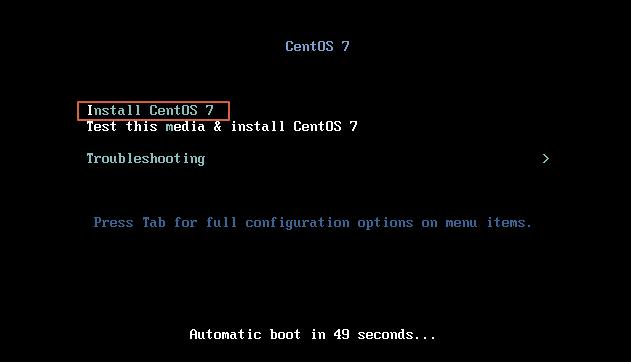
2、选择语言:默认英文,时区我们选择亚洲上海。
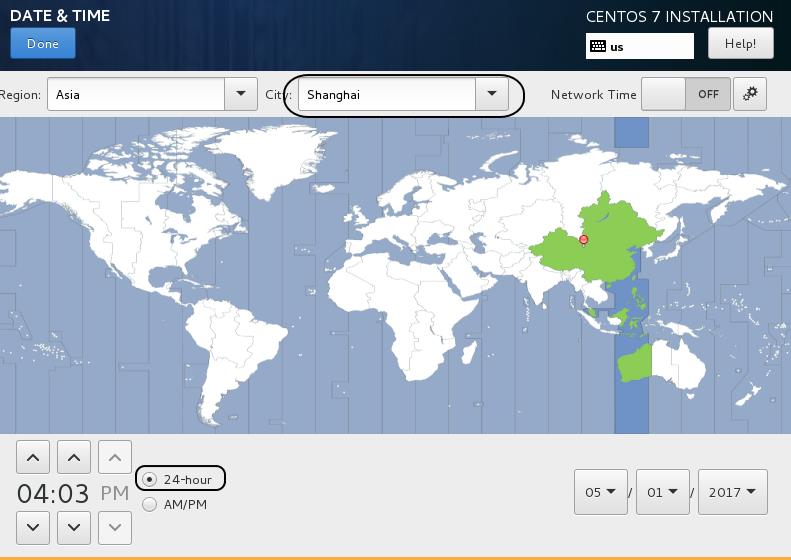
3、最小安装,选择安装的软件

4、选择系统安装位置,磁盘分区:
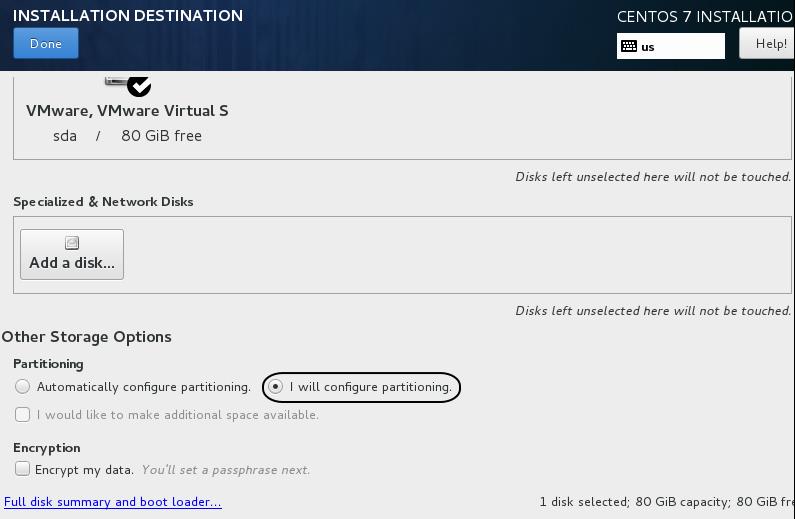
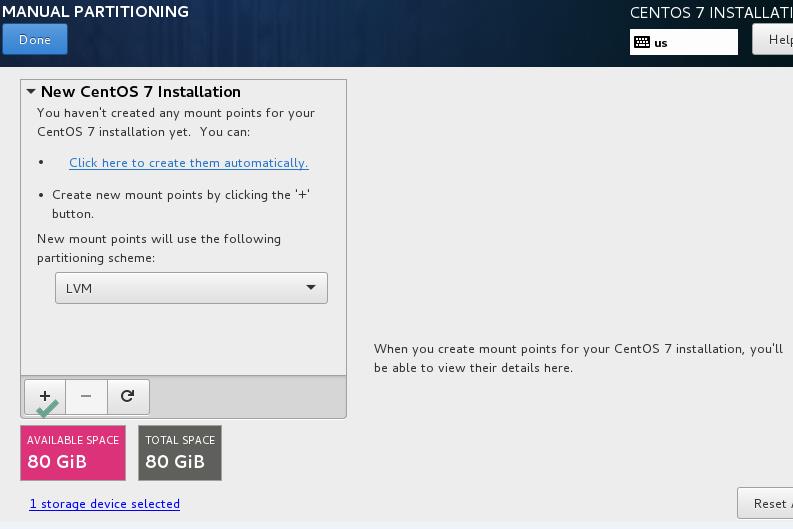

5、建议分区方案:
a)常规方案,建议/boot分区给200M,swap分区可以是内存的1.5倍(内存<8G),剩余的空间都给“/”跟分区。
b)如果有数据库及存储角色,可以单独分一个/data分区用来存储重要数据。
c)如果业务需求不确定,可以预留部分空间备用。
6、开始安装:

7、选择用户设置-root密码:
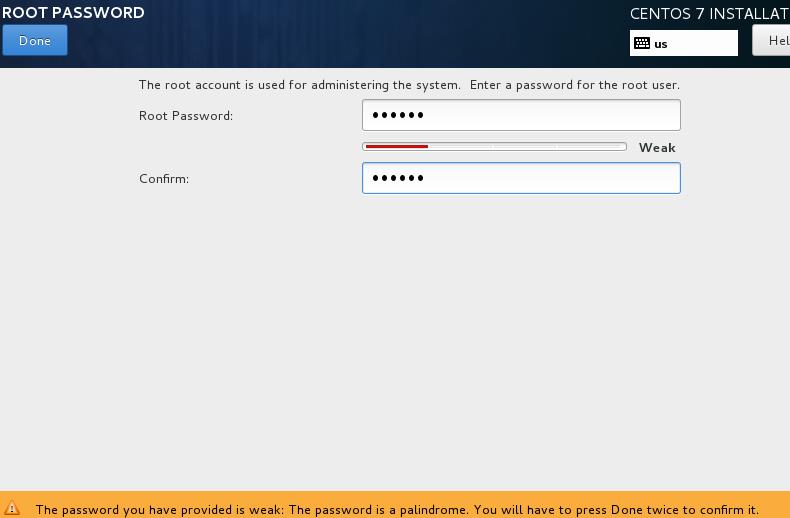
8、安装完成后重启,登录成功

基本操作:
1、用户登录:
超级用户:root,提示符#
普通用户:非root,提示符$
2、终端:用户与主机交互用到的设备
物理终端:直接接入本机差点显示器和键盘设备,/dev/console
虚拟终端:设备路径:/dev/tty#,CentOS默认开启6个虚拟终端:ctrl+alt+f1-f6
图形终端:提供桌面环境
模拟终端:命令行或基于ssh、tenlet等协议远程打开,设备路径:/dev/pts/#
串行终端:ttys
伪终端:pty
查看当前的终端设备:~]# tty
3、图形与命令行界面:
图形界面:GNOME、KDE 占用系统资源大,不利于远程管理
命令行界面:(字符界面)推荐使用高效,稳定,占用系统资源小,便于远程管理
4、命令行基本操作:
切换终端:chvt # (#代表第#个终端)
hostname 查看主机的完整名称
ifconfig 查看ip地址
cat /proc/cpuinfo 查看cpu信息
cat /proc/meminfo 查看内存
uname –r 查看内核版本号
arch 查看cpu架构
cat /etc/redhat-release 查看系统版本号
X.YY.ZZ
X主版本号 YY次版本号 ZZ末版本号
YY奇数开发板,偶数稳定版
关机操作:
Shutdown –h now (+15可延长15分钟后执行)
Poweroff
init 0
halt
重启操作:
Shutdown –r now
Reboot
Init 6
显示登陆用户名:who
查看我是谁:Whoami
启动GUI:startx &
广播:wall
语言管理:locale
日历:cal
时间管理:date
测试网络连通性:ping
5、命令行的快捷方式:
tab键:自动补全文件名、命令等,按两次tab键,系统将输出可用的名称列表
“\\”:反斜线,强制换行
ctrl+K: 快速删除当前光标处之后的所有字符
ctrl+y: 粘贴刚才所删除的字符
ctrl+u:删除到行尾
ctrl+C: 取消当前命令行的编辑
ctrl+D: 从shell提示中注销并关闭,类似输入exit回车
ctrl+L: 清屏
ctrl+a: 把光标移动到行首
ctrl+e: 把光标移动到行尾
ctrl+z:转入后台运行
Ctrl + r 在历史命令中查找 (这个非常好用,输入关键字就调出以前的命令了)
Ctrl Shift + 调大字符
Ctrl - 缩小字符
Ctrl Shift n 打开新的伪终端
Ctrl Shift t 打开新的伪终端
Alt 数字 伪中断切换
*************************
linux下任何设备都称为文件
linux下严格区分大小写
linux下一定使用tab键
以上是关于CentOS 7安装简介及基本操作的主要内容,如果未能解决你的问题,请参考以下文章